フードサーチ® サポート
各種機能やFAQ
LINE版フードサーチ®は、AIチャットボットで食事管理をサポートします。
メッセージはAIが解釈するため、以下の「指示」方法だけでなく、話し言葉でも対応できることもあります。
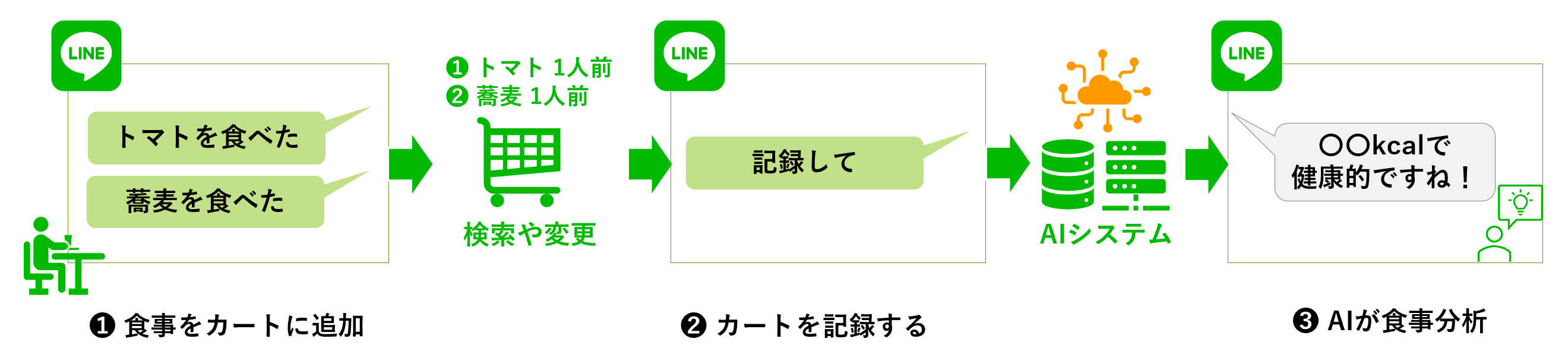
フードサーチはIMD 食品栄養データAPIを活用して、栄養分析に対応しています。
食事記録をするには
1 食べたものを(検索して)カートに入れる
»写真も送信すると?
2 カートを確認して記録
FAQ
| 食品名だけで検索できない |
|---|
| 「〇〇を食べた」「〇〇、」のようにAIチャットボット(フードサーチ)に、 検索であることを伝える必要があります。 »詳しく |
| 検索できない |
| 「〇〇を食べた」「〇〇、」のようにAIチャットボット(フードサーチ)に話して下さい。 「。」や「、」の句読点には入力省略のため「食べた」という意味を付与しているため、 その他の利用や「食べた」などと重複して利用しないて下さい。 検索であることを伝える必要があります。 »詳しく |
| 食品が見つからない |
|
主要な外食やメーカーの商品は概ねフォローしてあります。
「ガストのチーズインハンバーグ、」は見つからない場合があります。
何故ならガストでは「チーズINハンバーグ」を提供しており、
「ガストのチーズINハンバーグ、」や「ガスト ハンバーグ チーズ、」などのようにして下さい。
幸楽苑も餃子ではなく「ギョーザ」であるなど、外食系は正しい名称をご留意下さい。
※お問合せを頂ければ上記例を含め、最善にて改善して参ります。
|
| 細かい日時設定をしたい |
| 「昨日の13時15分に日時を設定したい」「6月10日の15時にしたい」などチャットボットに話しかけて下さい。 »詳しく |
| 分析期間や対象は? |
| 分析は1日2食目までは1食単位で、3食目からは1日単位で分析します。 食事記録日ベースで参照します。 『先週と比較する』分析※一部分析に限定では先週の食事情報がある前提となりますが、 先週平均と今週平均を比較し、変容を確認することができます。 |
試してみよう


| 食べたものをカートに入れる |
| 水を半分飲んだ |
| 食べたものをカートに入れる |
| タンドリーチキン ジョナサンを食べた |
| カートを確認する |
| カートをみせて |
| キャンセルする |
| やり直し |
| 食事を記録する |
| 記録して |
| 機能 | 【基本】食品検索 (カートへ追加) |
|---|---|
| 指示 |
「〇〇を食べた」 「〇〇を飲んだ」 「〇〇を登録」 「〇〇を追加」 |
| 備考 | (例:「烏龍茶を2杯飲んだ」) 食品を検索し、指定の分量でカートに追加します。 検索結果上位の食品が採用されます。
裏技
「〇〇を食べた」の代わりに「〇〇、」「〇〇。」「〇〇ー」「〇〇ーー」でも検索できる場合があります。
特に「〇〇。」と「〇〇ーー」の場合、「最もシンプルな一般料理を最優先して」という意味を持たせており、 自炊の場合の食材指定や、ざっくりと簡単に記録したい場合には便利かも知れません。
※AIが検索語自身もみて判断するため、必ず検索動作になるとは限りません。確実に検索したい場合は「食べた」などの
明瞭な伝達が必要です。
|
| マーク | 【基本】クイックリプライ |
|---|---|
 |
その食品がカートに追加されます。AIが履歴などから算出したものです。 |
 |
直近の履歴をメッセージと、クイックリプライの2つで提示します。クイックリプライの追加食品は、記録を簡単にする目的です。 カレンダーや週間の写真付き食事記録などは、Webで確認できます。 |
 |
日時指定機能を呼び出します。 |
 |
Webのリンクを提示します。履歴の確認や削除などが行えます。 Webから食品検索もできますが、記録にはLINEのカートにデータ転送してから、LINEで記録します。 |
 |
カメラを起動し、写真を送信します。送信された写真は、その直後の食事記録と共に保存されます。 |
 |
直前のカート追加などをキャンセルします。 |
 |
現在のカート内容を提示します。カート内容の編集もできます。 |
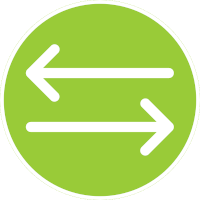 |
この食品に、直近のカート追加が置き換わります。検索結果の2番目以降ということです。 |
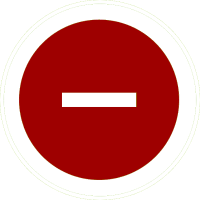 |
現在のカート内容として表示され、この食品をカートから削除します。 |
 |
現在のカート内容で、食事を記録します。 |
 |
サポートページのリンクを提示します。 |
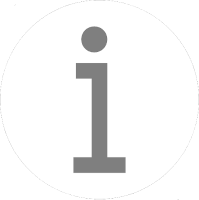 |
主に初めての方に対する補足情報です。 |
 |
AIによる相談・分析機能を呼び出します。 ※現在は簡易食事分析を記録後に提示するのみです (Webでも確認頂けます) |
| 機能 | 【基本】食事記録 (カートを保存) |
|---|---|
| 指示 |
「食事を記録して」 「食事を保存して」 「カートを保存して」 「もうない」 「それだけ」 「以上」 |
| 備考 | (例:「記録して」) カートにある食品を食事として記録(保存)します。 ※カートは空になり、リセットされます。 |
| 機能 | 【基本】食事写真 |
|---|---|
| 指示 |
(食事写真を送信する) クイックメニューの「写真記録」 LINE標準機能の写真送信 クイックリプライの「カメラ」 |
| 備考 | カートを記録する際に、同時に食事写真として保存されます。 フードサーチWeb版の記録の際にも、事前に送信された食事写真があれば、同時に記録されます。(2020/10から実施) 同じような写真を送付すると、類似認識機能が動作して、 その際の食事が提示されて便利です。※食事画像認識機能ではありませんので、十分な写真履歴がないと動作しません。 |
| 機能 | 【基本】ヘルプ |
|---|---|
| 指示 |
「使い方をおしえて」 「説明」 「使い方」 |
| 備考 | (例:「ヘルプ」) このサポートページのリンクを提示します。 |
| 機能 | 【カート操作】カートを確認 |
|---|---|
| 指示 | 「カートをみせて」 |
| 備考 | (例:「カートをみせて」) カートにある食品を表示します。 |
| 機能 | 【カート操作】カートをリセット |
|---|---|
| 指示 |
「今までのをキャンセル」 「カートをキャンセル」 「全部なし」 「リセット」 |
| 備考 | (例:「最初から」) |
| 機能 | 【カート操作】カート一部を削除 |
|---|---|
| 指示 |
「〇番目をキャンセル」 「〇番目を消して」 「〇品目をキャンセル」 「最後のひとつを消す」 「いまのなし」 「やり直し」 ※クイックリプライの「カート」でカート内容を表示させ、赤アイコンのカート内容をクリックすると削除されます。 |
| 備考 | (例:「キャンセル」) カートから指定番号の食品を削除する。指定がない場合は直近に「追加」したものを削除(キャンセル)する。 |
| 機能 | 【カート操作】カート候補変更 |
|---|---|
| 指示 |
「違う」 「次の候補」 |
| 備考 | (例:「違う」) カート最後の食品を次の候補に変更します。 5個までの候補に順次変更し、6個目で当該食品を削除します。 |
| 機能 | 【カート操作】カート一部を変更 |
|---|---|
| 指示 |
「○○でなく△△だよ」 「〇〇じゃない、△△だべ」 「〇〇じゃねーよ、△△だよ」 |
| 備考 | (例:「吉野家じゃなくて、すき家だよ」) カート最後の食品の名称一部を置換して近似名称の食品を探し、変更します。 ※既にカートにあるものに重複しては変更されません。 |
| 機能 | 【カート操作】日時を変更 |
|---|---|
| 指示 |
「日時を指定をしたい」 「昨日の13時15分に日時を設定したい」 「昨日の午前7時15分に日時を設定したい」 「6月10日15時30分に日時を設定したい」 |
| 備考 |
「日時指定」をリクエストすると、「日時を指定する」ボタンが表示され、
カレンダーと時計で指定できます。 ※自然言語で指定する場合、時刻は24時間制で指定し、午前の場合には「午前」と付けて下さい。 |
| 機能 | 【Web操作】ブラウザで操作 |
|---|---|
| 指示 |
「ブラウザで」 「Webで」 ※クイックメニューの「Web」やクイックリプライの「Web」から「ブラウザで」が発話されます。 |
| 備考 |
「ブラウザで」と発話後に返答される
「ブラウザでログイン(開く)」の「開く」をクリックしてLINEブラウザを起動して下さい。
同じリンクは一回しか使えません
リンク有効時間は15分です 都度リンクを表示させて下さい。
セキュリティ保護のため、リンクは15分以内の1回のみの利用に限定されたものになっております。
(仕様は予告なく変更する場合があります)
|
| 機能 | 【Web操作】削除や追加(編集) |
|---|---|
| 操作 |
LINEから「ブラウザで」でWebリンクを開き、右上のグラフアイコンを選択し、履歴を確認できます。 履歴グラフの該当日をクリックすると履歴が写真と共に表示され、メニューの削除や追加なども可能です。 グラフは過去1週間または、カレンダー形式も選べます。 |
| 備考 | メニューの追加または一部メニューの削除をする場合は編集アイコン(+マークのあるアイコン)を選び、日時を確認してから Web画面で編集できます。その場合、日時を変更しなければ(同じ日時ならば)、 編集後の食事内容を再度LINEカート経由で記録した場合、従来の記録を「上書き」しますので、 結果として編集となります。(同一「日時分」での記録は、同一のものと扱うことにします) |
| 機能 | 【上級】「もしかして」を追加 |
|---|---|
| 指示 |
「全部」 「両方」 「どちらも食べた」 「両方追加」 ※クイックリプライでプラスマークのアイコンで示される食品が当該になります。 |
| 備考 | (例:「〇〇だけ」「〇〇以外」) 過去に一緒に食べた食品があれば、それを「もしかして」として提示します。 「もしかして」の提示候補は、過去90日間の食事履歴から抽出されます。 |
| 機能 | 【上級】食事セット(簡単入力) |
|---|---|
| 指示 |
「私の〇〇としてセットして」 「私の〇〇をセットに作成して」 「私の〇〇をセットから削除して」 「食事セットのリスト」 「私の〇〇のセット内容を教えて」 「私の〇〇を読み上げて」 「食事セットの一覧」 |
| 備考 | (例:「私の朝食としてセットして」「私の朝食を食べた」) その時のカート内容を食事セット(「私の〇〇」)として作成、または上書き登録します。 いつもの食事内容を登録すれば、後で簡単に呼び出せます。(例:「私の朝食を食べた」) |
| 機能 | 【参考】分量指定語と換算 |
|---|---|
| 指示 |
「半分 半量 ハーフ 0.5杯」= 0.5人前 「少なめ 小盛」=0.8人前 「並盛 中盛 1人前 1杯 1本」=1人前 「大盛 多め 1.5人前 1.5杯 1.5本」=1.5人前 「大特盛 倍量 2人前 特大 2杯 2本」=2人前 「3人前 3杯 3倍 3本」=3人前 |
| 備考 | (例:「カレーを2人前食べた」) 最大5人前までの指定ができます。 |
| 機能 | 【参考】最大数など |
|---|---|
| 仕様 |
食事同時記録数:12品 写真記録:対応(同時1枚) |
| 備考 |
| 機能 | 【応用】アカウントを統合する(現維持) |
|---|---|
| 指示 | 「アカウントを統合」 |
| 備考 |
現在ご利用のLINE版フードサーチのアカウントを維持し、
従来ご利用されていたフードサーチまたはモバダイのIDを吸収統合します。 ※従来のIDは統合後に削除されます。 ご注意:一旦統合すると、戻すことはできませんのでご注意下さい。 |
| 機能 | 【応用】アカウントを統合する(現破棄) |
|---|---|
| 指示 | 「アカウントリンク」でワンタイムキーを入手し、 「ブラウザで」でフードサーチWebを起動して、設定画面の「再ログイン」「アカウント統合」を利用する。 |
| 備考 |
現在ご利用のLINE版フードサーチのアカウントを維持せず、
従来ご利用されていたフードサーチまたはモバダイのIDに統合し変更します。 1)現在ご利用のLINE版フードサーチで「アカウントリンク」と発話して下さい。 ※ワンタイムキーを得ます。 2)「ブラウザで」でフードサーチWebを起動して、設定画面の「再ログイン」で 従来のIDとパスワードで「再ログイン」します。 3)再ログイン後に同設定の「アカウント統合」に進み、先ほど得たワンタイムキーを入力し認証します。 4)ブラウザを終了して終了です。(以後は、従来のIDのアカウントとしてLINE版フードサーチはご利用頂けます) ご注意:一旦統合すると、戻すことはできませんのでご注意下さい。 |
【お試し用】サンプルを記録する
»仕組み
記録方法
»注意とリンク
その他のお問合せ (IMD ユーザサポート)